Maison >tutoriels informatiques >connaissances en informatique >Apple réinstalle le système via une clé USB
Apple réinstalle le système via une clé USB
- 王林avant
- 2024-02-09 21:20:331172parcourir
L'éditeur PHP Zimo vous présente aujourd'hui une technique très pratique : réinstaller le système Apple via une clé USB. Lorsque nos appareils Apple rencontrent des problèmes tels que des pannes du système et un fonctionnement lent, la réinstallation du système est une solution efficace. La réinstallation via une clé USB peut éviter le temps et l'instabilité liés au recours au réseau pour télécharger l'image système. Voyons ensuite les étapes spécifiques !
L'installation peut être mise à niveau ou nouvellement installée Selon vos besoins, il est recommandé d'installer fraîchement
Adresse de téléchargement d'image de la version paresseuse (la production d'image originale peut être restaurée directement)
OS X 10.13.1
OS X 10.12.
OS X 10.10.3
Utilisez des clés USB de marque authentique pour la production. Il est recommandé de choisir des clés USB Kingston ou SanDisk. Évitez d'utiliser des clés USB de marque ou étendues pour éviter les échecs de production ou d'installation.
Production d'assistance à distance, installation double système, veuillez suivre le numéro de titre de la télécommande 580, réponse numéro 26
Étapes de fonctionnement sous le système Apple10.10.5 et interface de fonctionnement inférieure
1 Double-cliquez pour ouvrir le fichier image téléchargé, vérifiez et ne sautez pas Pass
2. Ouvrez l'utilitaire de disque, sélectionnez votre disque USB - faites glisser - restaurez
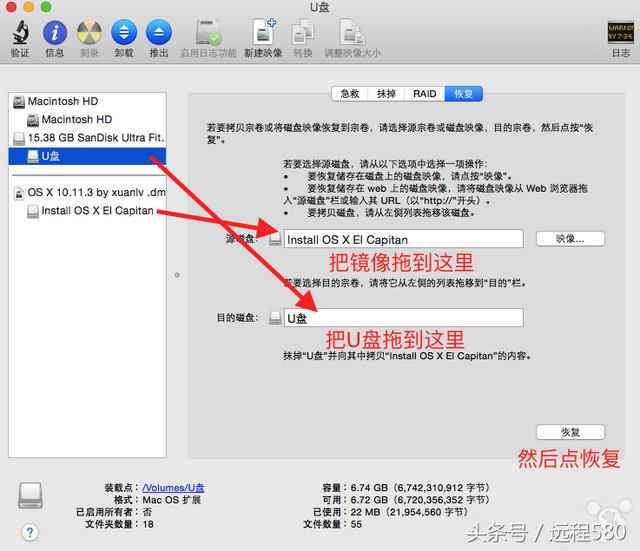
Interface de fonctionnement 10.11/10.12
1. Double-cliquez pour ouvrir le fichier image téléchargé, vérifiez et ne sautez pas. ignorez
2. Ouvrez l'outil Disque, sélectionnez votre disque USB - Modifier - Restaurer
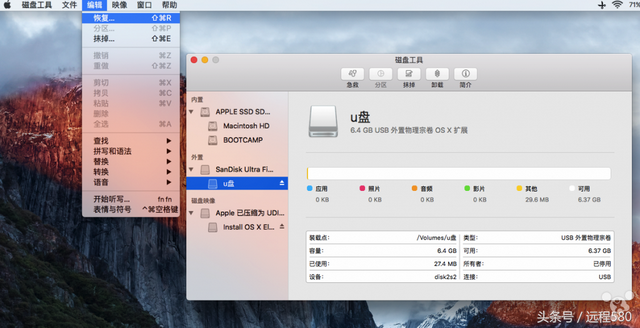
3 Sélectionnez l'image que vous venez d'ouvrir - cliquez sur Restaurer
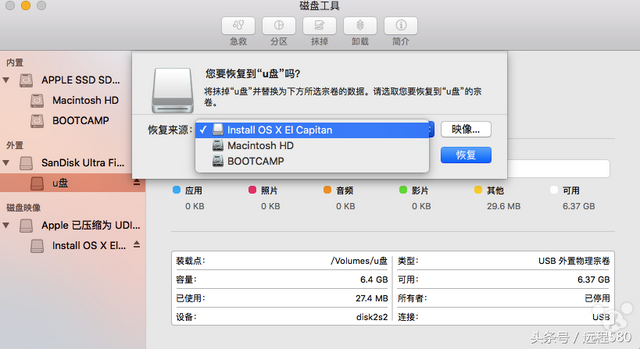
4. terminé
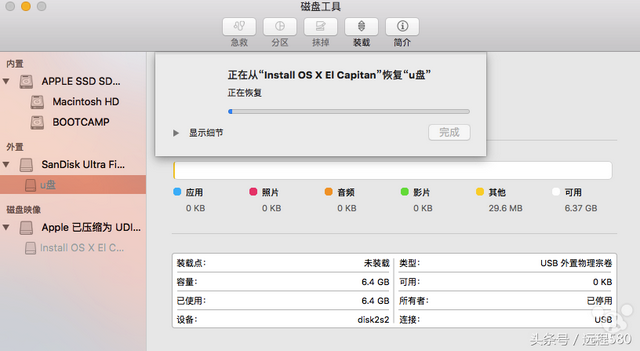
Étapes de fonctionnement sous Windows
Utilisez le logiciel Transmac sous Windows :
TransMac.zip (2,19 Mo, temps de téléchargement : 4840)
Pour l'adresse de téléchargement, suivez la télécommande 580, le numéro de réponse est le 26
Exécutez TransMac en tant qu'administrateur : faites un clic droit et sélectionnez "En tant qu'administrateur" Exécuter en tant que "
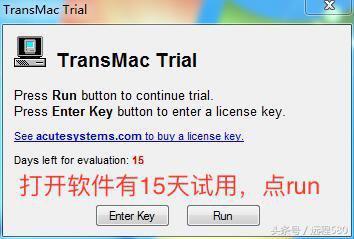
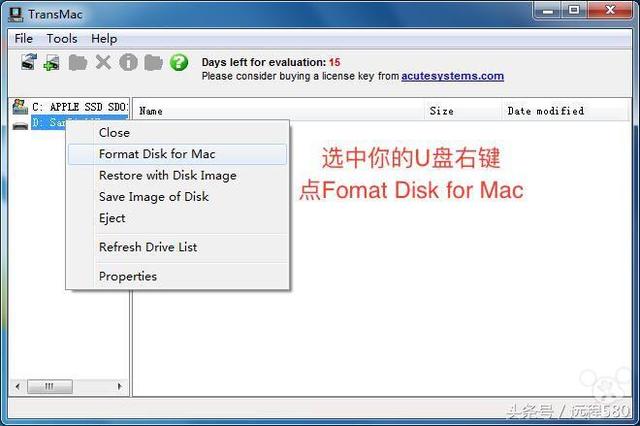
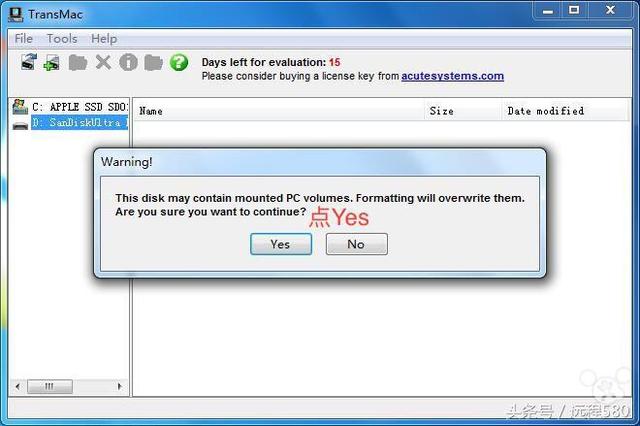
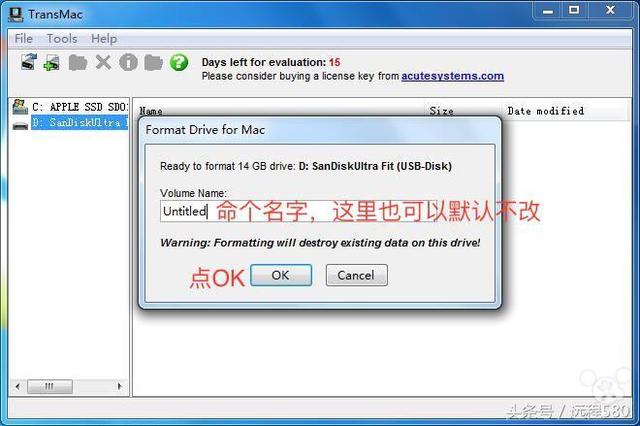
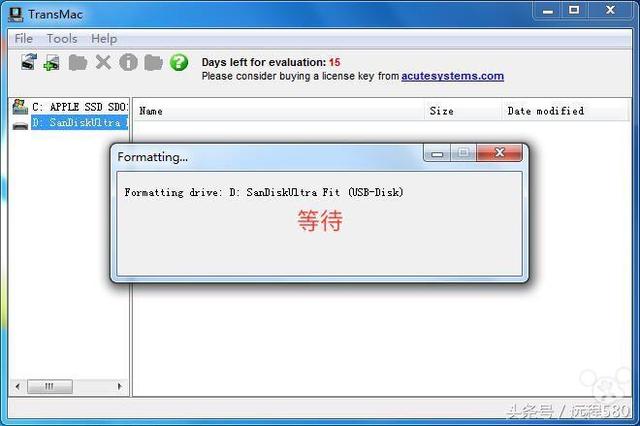
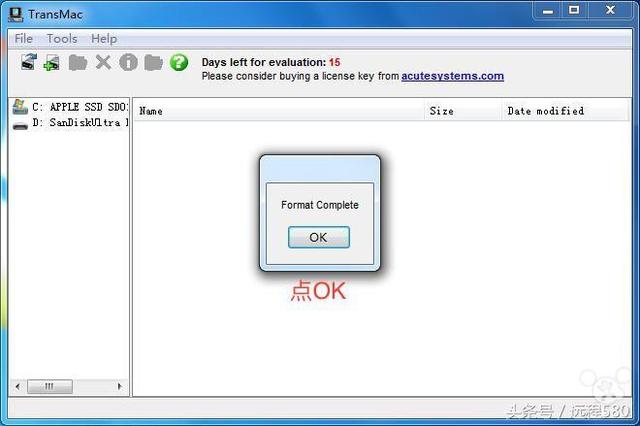
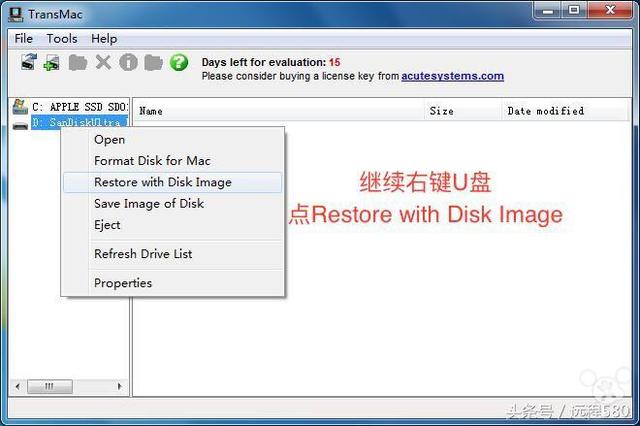
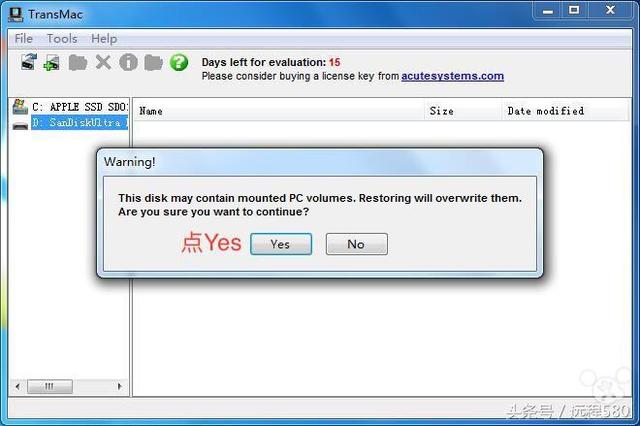
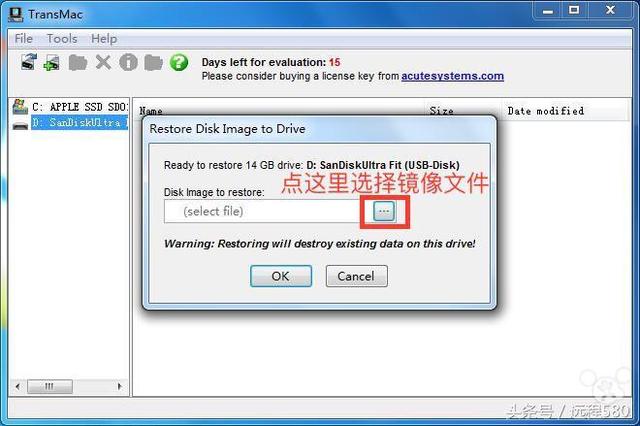
Essai du logiciel, veuillez prendre en charge la version authentique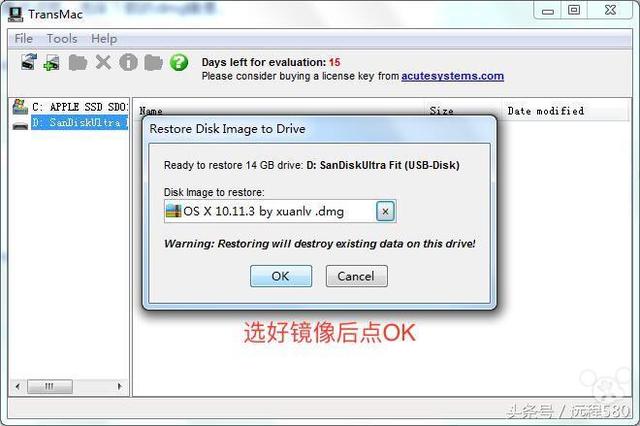
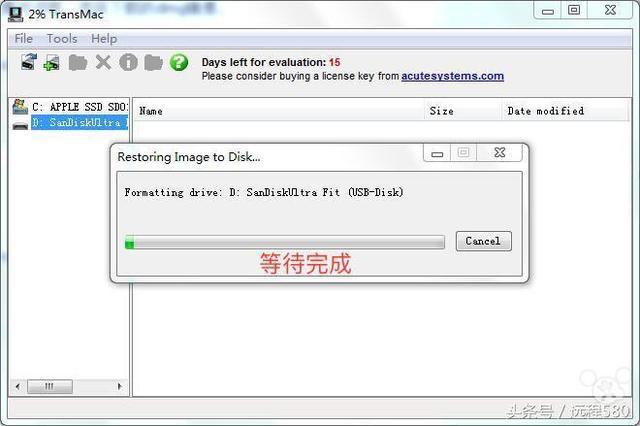
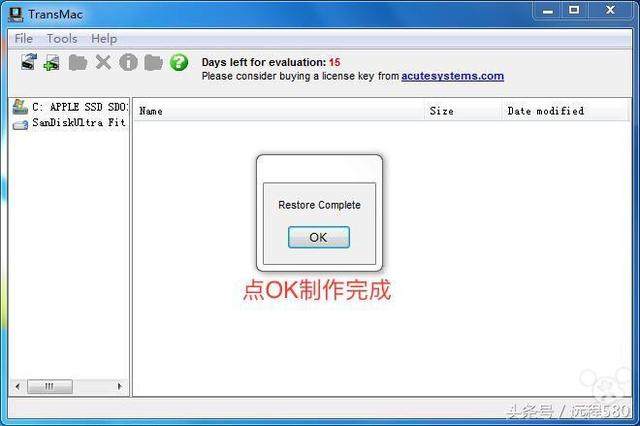
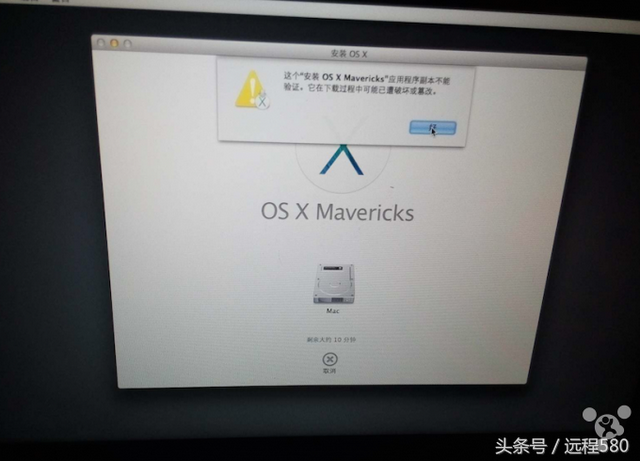
Ce qui précède est le contenu détaillé de. pour plus d'informations, suivez d'autres articles connexes sur le site Web de PHP en chinois!

